Creare e gestire tag e categorie
Come creare una categoria
Per creare una nuova categoria per il nostro sito, clicchiamo nella colonna a destra della pagina la voce "Articoli" e successivamente il link "Categorie". La schermata che ci troviamo davanti sarà la seguente:
Aggiungere una nuova categoria
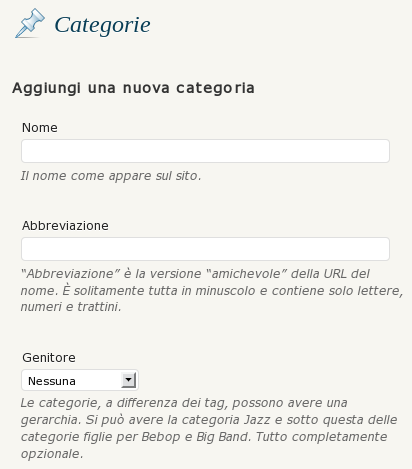
In questa pagina inseriremo i seguenti elementi:
- "Nome": il nome della categoria come appare sul sito
- "Abbreviazione": la versione "amichevole" della URL del nome, è solitamente tutta in minuscolo e contiene solo lettere, numeri e trattini.
- "Genitore": le categorie, a differenza dei tag, possono avere una gerarchia: ogni categoria padre può avere, a seconda delle scelte dell'utente, delle sottocategorie.
- "Descrizione": la descrizione non è essenziale, tuttavia alcuni temi possono visualizzarla, se scegliamo un tema che permette la visualizzazione della descrizione, riempiamo anche questo campo che di base risulta opzionale.
Dopo aver inserito questi elementi, clicchiamo il tasto in fondo alla pagina "Aggiungi una nuova categoria".
Una volta inserita una categoria possiamo modificarla o cancellarla dalla lista delle categorie in qualsiasi momento, cliccando nei link che vengono visualizzati nella colonna a destra: "Modifica" per modificare completamente ogni elemento della categoria, cliccando poi su "Aggiorna" per confermare le modifiche; "Modifica veloce" che ci permette di modificare velocemente il nome e l'abbreviazione della categoria e "Cancella" per eliminarla dall'elenco.
Se cancelliamo una categoria non cancelliamo gli articoli in essa contenuti. Invece, gli articoli appartenenti solo alla categoria cancellata verranno assegnati alla categoria che possiede il maggior numero di articoli. Le categorie possono venire convertite in tag utilizzando il "convertitore di categorie in tag". Il "convertitore di categorie e tag" è un plugin opzionale, l'installazione del plugin serve per convertire selettivamente le categorie esistenti in tag o i tag in categorie. Possiamo attivarlo sotto "Strumenti" -> "Importa", e trovarcelo nell'elenco dei menu "Plugin" per eventualmente disattivarlo o modificarlo.
Come creare e inserire un tag
Per creare una nuovo tag clicchiamo nella colonna a destra della pagina la voce "Articoli" e successivamente il link "Tag articolo" e compiliamo le seguenti voci richieste:
- "Nome": il nome come appare sul sito
- "Abbreviazione": la versione "amichevole" della URL del nome, è solitamente tutta in minuscolo e contiene solo lettere, numeri e trattini.
- "Descrizione": la descrizione non è essenziale, tuttavia alcuni temi possono visualizzarla, è opzionale.
Una volta inserito un tag possiamo modificarlo o cancellarlo dalla lista dei tag in qualsiasi momento, cliccando nei link che vengono visualizzate nella colonna a destra: "Modifica" per modificare completamente ogni elemento del tag, cliccando poi su "Aggiorna" per confermare le modifiche; "Modifica veloce" che ci permette di modificare velocemente e semplicemente il nome e l'abbreviazione del tag e "Cancella" per eliminarla dall'elenco.
I tag possono venire selettivamente converti in categorie utilizzando il "convertitore di categorie in tag" di cui abbiamo parlato sopra, questo plugin infatti agisce in entrambe le direzioni convertendo i tag in categorie o le categorie in tag.
Una volta che abbiamo creato categorie, sottocategorie (se ne abbiamo bisogno) e tag, vediamo la procedura per assegnare un post a una categoria e come inserire tag in un contenuto:
Assegnazione di un post a una categoria
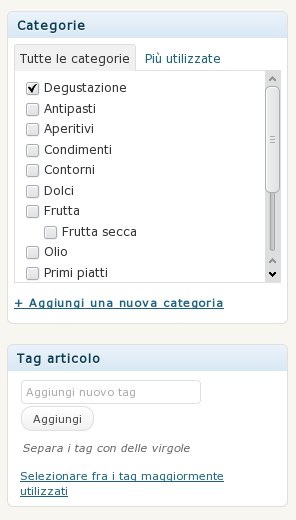
In fase di scrittura di un post, sarà sufficiente spuntare la checkbox di fianco alla categoria che abbiamo creato per assegnarvi il post. Per inserire un tag, possiamo scriverlo nell'apposito spazio, oppure per ripescare un tag che abbiamo creato appositamente o già inserito, clicchiamo sul link sottostante "Selezionare fra i tag maggiormente utilizzati", in questo modo visualizzeremo una "tag cloud" cioè una "nuvola di tag" che è una rappresentazione visiva delle etichette (tag) e/o parole chiave usate in un sito Web.